
Brugsanvisning
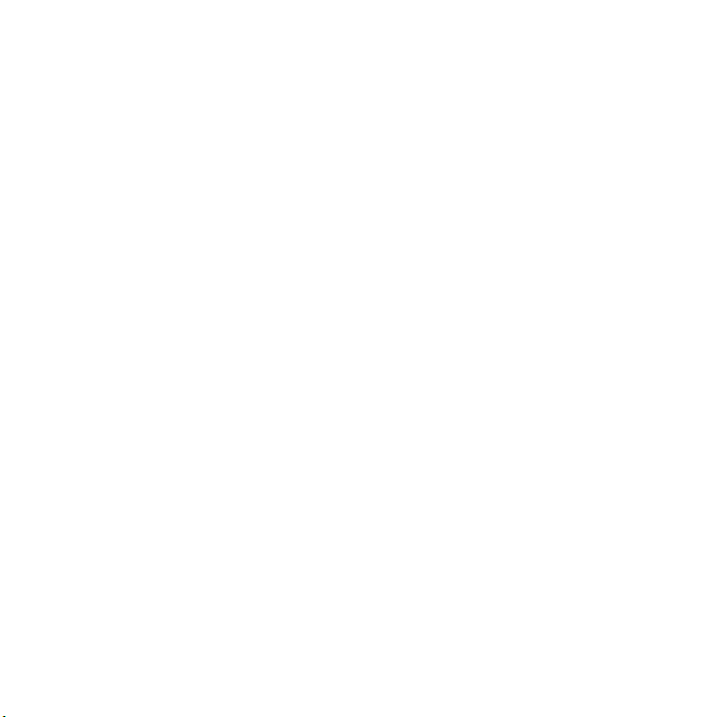

Indholdsfortegnelse
3 Indholdsfortegnelse
4 Vigtige oplysninger
6 Æskens indhold
7 Deres telefon-adapter
8Installering
10 Forbindelse
13 Opkald
15 Fejlfinding
17 Information
DK
3
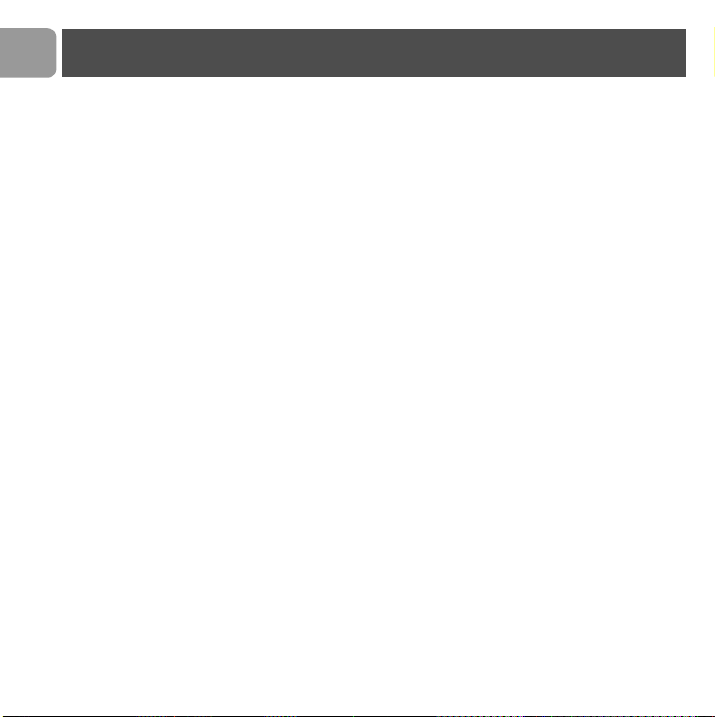
DK
Vigtige oplysninger
For Deres sikkerhed
Læs nedenstånde oplysninger omhyggeligt igennem, før
De installerer Deres USB-adapter og softwaren:
Oplysninger vedrørende installering
> I styresystemerne Windows 2000 og Windows XP skal der
logges ind som bruger med administrator-rettigheder.
> Deaktivér Deres firewall (software / hardware) før De
påbegynder installeringen. Glem ikke at genaktivere den, når
installeringen er afsluttet.
> Tidligere versioner af IP Phone Center bør afinstalleres, før
USB-adapteren installeres.
> Følg de udførlige anvisninger på skærmen, mens De foretager
installeringen.
> Stemmens kvalitet kan afhænge af kvaliteten af Deres
internetforbindelse via modem eller bredbånd.
> Stemmekvaliteten kan variere med tiden.
> Internetforbindelser, der er beskyttet med en firewall, kan
måske ikke understøttes, afhængigt af IP softwaretelefonens
ydeevne.
> Der må kun aktiveres én softwaretelefon ad gangen. For at
undgå konflikter ved anvendelse af adapteren skal alle
softwaretelefoner undtagen den, der anvendes, inaktiveres.
> Hvis der anvendes en anden softwaretelefon end Skype, vil
dette have følger for installeringen og anvendelsen af dette
produkt.
Sikkerhedsforanstaltninger vedrørende USBadapteren
> Anvend ikke andre USB-forlængerledninger end den
medleverede.
4
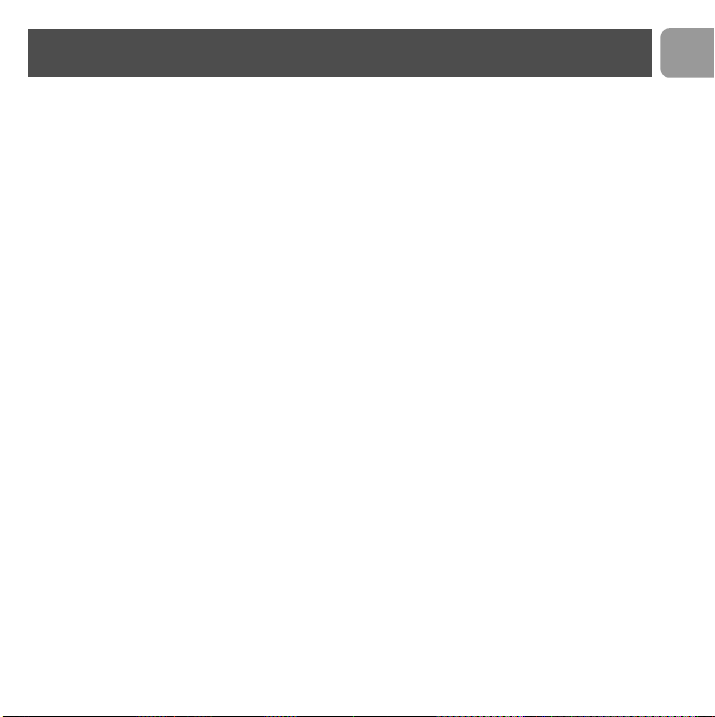
Vigtige oplysninger
> Undlad at forbinde eller frakoble USB-adapteren i stormvejr.
Der opstår ellers risiko for elektrisk stød.
Minimumkrav til computeren
Hardware
> IBM eller 100% kompatibel PC, 400 MHz processor
> 128 MB RAM hovedlager
> mindst 30 MB ledig plads i hard diskens hukommelse
> 1 ledig USB-port (USB1 eller USB2 kompatibel)
> 1 CD-ROM drev eller 1 DVD-drev
Software
> Styresystem: Windows 2000 og Windows XP.
> Internetforbindelse 33,6 kbps eller hurtigere.
Bredbåndsforbindelse anbefalet (fra 256 kbit/s downlink,
128 kbit/s uplink).
Varemærker
> Windows 2000 og Windows XP er registrerede varemærker,
der tilhører Microsoft Corporation.
> Skype er et registreret varemærke, der tilhører Skype
Technologies SA.
Brug for hjælp?
Mere fejlsøgning og hyppigt stillede spørgsmål:
Onlinehjælp: www.p4c.philips.com
Fejlsøgning: sd. 15
DK
5
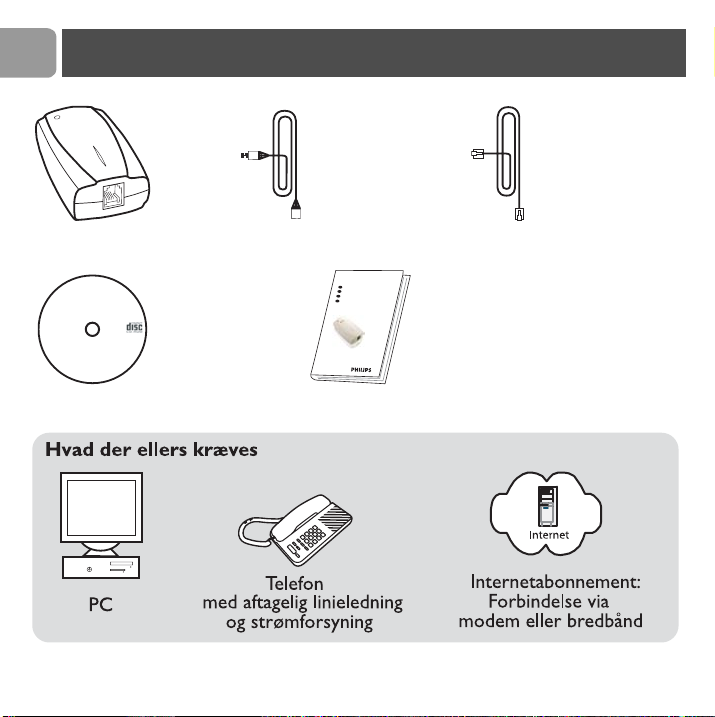
DK
Æskens indhold
USB-adapter
VOIP021
voice over IP telephone adapter
PHI
Installation CD
Version 1.00
PC compatible
Installation af IP Phone Center
USB-ledning RJ11-RJ11 telefonledning
Brugsanvisning
6
EN
User manual
DE
B
e
FR
M
o
SE
Bruksanvisning 43
1
d
ie
n
u
n
g
s
a
n
l
e
it
u
n
g
1
5
d
e
d
29
’
e
m
p
lo
i

Deres telefon-adapter
DK
7

DK
Installering
Installering af Skype-softwaren
Hvordan Skype-softwaren downloades
1 Tænd for PC'en
2 Opret internetforbindelsen
Gå ind på www.skype.com for at downloade den sidste version af
Skype-softwaren.
ADVARSEL Hvor lang tid det tager at
downloade softwaren afhænger af
forbindelsens hastighed.
Installering af Skype-softwaren
Følg anvisningerne på skærmen.
Installeringen indebærer en række trin, hvor
man skal vælge mellem adskillige muligheder.
Efter hvert trin skal man bekræfte de valg,
der er blevet truffet, med Continue/Next
(Fortsæt/Næste) for at komme videre i
installeringsproceduren. Anvend Back
(Tilbage) for at gå tilbage til det forrige valg.
1 Opret en Skype-konto.
2 Fuldend den nye brugerprofil.
> Skype sender en bekræftelse via email til den email-adresse, De har
opgivet i Deres brugerprofil.
8

Installering
Opret Skype-kontakter
1 Tryk på + for at tilføje en kontakt.
2 Indlæs kontaktens Skype-navn og følg anvisningerne.
3 Gå ind i Contacts (Kontakter), tryk på mu sens højre tast og
vælg Assign Speed-Dial (Tildel kortnummervalg).
4 Tildel et nummer mellem 0 og 99, hvormed denne nye kontakt
opkaldes direkte fra Deres telefon.
Dette nummer er Deres kontakts
kortnummervalg nummer.
Gentag disse 4 trin for hver ny kontakt.
DK
9

DK
Forbindelse
Installering af adapteren
ADVARSEL Adapteren må ikke
forbindes, før CD-ROM installeringen er
fuldendt.
Kør CD-ROM'en
Luk alle programmer (undtagen Internet
navigeringsprogrammet), der er aktiveret på PC'en.
1 Sæt installerings CD-ROM'en i PC'ens CD-ROM drev.
> Opsætningswizardsoftwaren startes automatisk.
Hvis opsætningswizardsoftwaren ikke
startes automatisk:
> Åbn Windows Explorer
> Vælg CD-ROM drevet
> Dobbeltklik Autorun.exe
Installeringen indebærer en række trin, hvor
man skal vælge mellem adskillige muligheder.
Efter hvert trin skal man bekræfte de valg,
der er blevet truffet, med Continue/Next
(Fortsæt/Næste) for at komme videre i
installeringsproceduren. Anvend Back
(Tilbage) for at gå tilbage til det forrige valg.
2 Følg anvisningerne på skærmen.
3 Genstart systemet, så snart installeringen er gennemført.
4 Efter genstart af PC'en vælg Skype-navnet fra udvalgslisten.
10

Forbindelse
Forbindelse af USB-anordningen
1 Forbind den medleverede USB-ledning på bagsiden af
adapteren og PC'ens USB-port.
Når VoIP021 USB-adapteren forbindes,
startes genkendelse af hardware.
2 Følg anvisningerne for genkendelse af hardware.
Bekræft forhåndsindstillingerne med < Back
(T
ilbage) eller Next (Næste) >.
ADVARSEL Hvis der under installeringen
kommer en dialogboks til syne, der giver
besked om en manglende Windows Logo
test, skal der klikkes på C
(F
ortsæt alligevel) for at fortsætte
installeringen.
3 Klik på Finish (Afslut).
> Rødt ikon i statusbjælken.
Indtast Deres serienummer og personlige data
1 Dobbeltklik på IP telephone center ikonet på desktoppen.
2 Find frem til serienummeret, der er opført på CD-ROM'ens
hylster.
3 Indlæs de obligatoriske personlige data: fornavn, efternavn,
email-adresse, land.
Disse data skrives ind i VOIP-adapteren.
I tilfælde af en geninstallering, skal disse data
indtastes igen.
ontinue Anyway
DK
11

DK
Forbindelse
ADVARSEL Luk alle aktiverede
softwaretelefoner for at afslutte
installeringen.
> Der anmodes om at genstarte IP phone center.
Afsluttende trin for at oprette forbindelsen
1 Klik på det røde ikon i statusbjælken med højre museknap for
at lukke det.
2 Klik på genvejen på desktoppen for at starte IP phone center.
Hvis Skype er åben, klik på Skype ikonet i
statusbjælken med højre museknap og følg
anvisningerne for at lukke applikationen.
> Konfigureringen er afsluttet, når telefonsymbolet i proceslinjen bliver
gult.
3 Start Skype ved at klikke på genvejen på desktoppen.
Hvis Skype (TM) vinduet vises, skal De give
denne software tilladelse til at bruge Skype.
Forbindelse af telefonen
1 Forbind den medleverede RJ11-RJ11 telefonledning på
telefonen og på forsiden af adapteren.
Hvis telefonledningen er tilsluttet
basestationen, anbefales det at skifte telefon.
ADVARSEL Sørg for, at telefonen er
indstillet til toneopkald (jævnfør telefonens
brugsanvisning).
12

Opkald
Opkald med Skype
Det er nemmere at gemme numrene i Deres telefons telefonbog.
Der henvises til telefonens brugsanvisning.
Opringning til andre Skype-brugere (gratis opkald)
1 Tag telefonrøret af.
2 Indtast det forhåndsindstillede kortnummervalg nummer.
3 Tryk to gange på #.
Opringning til almindelig telefon med SkypeOut (betalingstjeneste)
1 Tag telefonrøret af.
2 Opret linieforbindelsen.
3 Tast 00 (eller *) og derefter landets kodenummer efterfulgt af
telefonnummeret.
Tip Kontaktens nummer skal indstastes,
som om De ringer fra udlandet.
4 Tryk to gange på #.
Tip SkypeOut er en betalingstjeneste,
som De kan købe på www.skype.com.
Hvis der opstår problemer i forbindelse med
opringningen, se www.p4c.philips.com.
DK
13

DK
Opkald
Hvordan De besvarer et opkald
1 Telefonen ringer, når den modtager et indkommende opkald.
2 Tag fat i telefonrøret og tal.
På nogle telefoner er der en særlig knap, der
skal trykkes på, for at starte samtalen.
Hvordan man lægger på
Læg telefonrøret på for at afslutte samtalen.
På nogle telefoner er der en særlig knap, der
skal trykkes på, for at afslutte opkaldet.
14

Problem Tip
Fejlfinding
DK
Er der tændt for
PC'en?
Telefonen fungerer
ikke
Ingen klartone • Kontrollér at Deres telefon er indstillet til toneopkald og
Ingen klartone /
ringetone
Opkalds ID vises ikke • Telefoner med Opkalds ID PSTN er ikke kompatible med
Telefonsvareren
fungerer ikke
Operatørtjenesterne
fungerer ikke
• Tænd for PC'en.
• Opret internetforbindelsen.
• Der anvendes en anden softwaretelefon. Inaktivér alle
softwaretelefoner undtagen dén, der skal bruges.
IKKE til impulsopkald.
• Kontrollér at Deres telefon er kompatibel med andre linier
end PSTN.
• Kontrollér at Deres internetudbyder ikke blokerer VoIP
protokollen. Ret henvendelse til internetudbyderen.
Vo IP.
• VoIP-softwaren overfører ikke rigtig information til telefonen.
• Traditionelle telefonsvarere er måske ikke kompatible med
Vo IP.
• Operatørtjenesterne (opkald sat på hold, viderestilling af
opkald) afhænger af softwaretelefonens egenskaber.
• PSTN-operatørtjenester kan måske ikke anvendes.
15

DK
Problem Tip
Fejlfinding
Opkaldstonefejl • Kontrollér om De har indtastet det rigtige nummer.
Ringe stemmekvalitet • Stemmekvaliteten kan variere fra opkald til opkald. Afslut
Varierende
stemmekvalitet
Ingen lyd på
PC-højttalerne
• Telefonens hukommelse skal programmeres som beskrevet i
kapitlet Opkald.
samtalen og foretag et nyt opkald.
• VoIP-trafikkens flow begrænses nogen gange, mens der
downloades eller uploades filer.
• Stemmekvaliteten afhænger af udbyderens Servicekvalitet.
• Åbn Kontrolpanelet på din computer, derefter
Lydparametrene. Vælg Standardindstillinger på fanen Audio.
16

Information
Sundhed og sikkerhed
Dette udstyr kan ikke anvendes til at foretage nødopkald. Sørg for, at der kan foretages
nødopkald på en anden måde.
Sørg for at adapteren ikke kommer i kontakt med væske. Forsøg ikke at åbne den.
Overensstemmelse
Overensstemmelseserklæringen findes på www.p4c.philips.com.
Vedligeholdelse og service
Onlinehjælp: www.p4c.philips.com
Genbrug og bortskaffelse
Anvisninger vedrørende bortskaffelse af gamle produkter.
EU-Direktivet vedrørende Affald af Elektrisk og Elektronisk Udstyr (WEEE: Waste
Electrical and Electronic Equipment; 2002/96/EF) er blevet udarbejdet med det formål at
sikre, at produkterne genbruges ved hjælp af de bedste håndterings-, returnerings- og
genbrugsprocedurer med henblik på beskyttelse af menneskers sundhed og miljøet.
Produktet er designet og fremstillet med højkvalitets materialer og komponenter, der
kan genbruges og genanvendes.
Undlad at smide det gamle produkt ud sammen med det almindelige husholdningsaffald.
Indhent oplysninger om særlige lokale indsamlingsordninger for affald af
elektrisk og elektronisk udstyr, der er mærket med dette symbol:
DK
17

DK
Vælg én af nedenstående bortskaffelsesmåder:
1. Bortskaf hele produktet (inklusiv kabler, stikkontakter og tilbehør) i de dertil
beregnede indsamlingsindretninger til affald af elektrisk og elektronisk udstyr.
2. Hvis De har købt et produkt, der udskiftes, returneres hele det gamle produkt til
forhandleren, der i henhold til EU-Direktivet vedrørende Affald af Elektrisk og
Elektronisk Udstyr (WEEE) har pligt til at tage det tilbage.
Philips har mærket emballagen med standardsymboler for at fremme genbrug og
hensigtsmæssig bortskaffelse af eventuelt affald.
Der er blevet givet økonomisk tilskud til den tilknyttede nationale indsamlings- og
genbrugsordning.
Det mærkede indpakningsmateriale kan genanvendes.
Information
Garanti
Garantien gælder kun for VoIP-adapteren.
Garantien gælder ikke for VoIP servicekvalitet eller stemmekvalitet.
Der ydes ingen garanti, hvis der anvendes andre softwaretelefoner.
18


Trademarks are the property of Koninklijke Philips Electronics N.V. or their respective owners.
Specifications are subject to change without notice.
2005 © Koninklijke Philips Electronics N.V. All rights reserved.
www.philips.com
3111 285 25002
